使用 iMyFone TopClipper 即可輕鬆實現 BiliBili 影片轉 MP4,全程無廣告,超快下載速度,最高支援 1080p 解析度。
究竟要如何在沒有網路的情況下享受流暢的觀影體驗呢?其實,你只需要將 BiliBili 轉 MP4 並下載到你的裝置,就能輕鬆解決這個問題。對於行動數據有限,或是需要前往訊號不佳地區的用戶來說,BiliBili 影片轉 MP4 絕對是個實用的方案。你不僅可以隨時隨地重溫精彩的影音內容,還能避免影片被創作者下架而丟失喜愛的片段。
為了幫助你實現這個目標,我們整理了 3 個 B 站影片轉成 MP4 的方法,當中還包括一款強大的下載工具,讓你快速保存 BiliBili 高畫質影片到任何裝置。如果你也有這樣的需求,本篇指南會是你的最佳參考!

BiliBili 影片轉 MP4 的有效方法【3種】
B 站的影音內容既多元又豐富,涵蓋實境節目、連續劇、電影到音樂專輯等各種類型。因此,很多用戶都希望能將 BiliBili 轉 MP4,以能不受環境限制地觀看。在本個段落,我們將會為你介紹 3 種有效的方法,幫助你輕鬆完成 B 站影片下載。
1 方法一:直接在 BiliBili 轉檔
其實,官方有提供內建的 B 站影片轉成 MP4 功能,操作簡單且方便。你只需要在電腦或手機上安裝 BiliBili,就可以一鍵保存影片到帳號中,讓你在沒有網路的情況下觀看 BiliBili 影片。
貼士
你轉檔為 MP4 格式的 BiliBili 影片只會存放在程式內,無法直接轉發或分享給其他人。此外,如果你更換裝置,這些 BiliBili 轉 MP4 影片也會被同步清除。幸運的是,免費帳號用戶同樣可以使用 B 站影片轉成 MP4 功能,但影片畫質可能會稍微降低。如果你希望下載更高清的 BiliBili 影片,那你可以升級成為付費會員,以享有更高解析度的觀影體驗。
步驟 1在電腦或手機 BiliBili 程式登入帳號,然後尋找你想要將 BiliBili 影片轉 MP4 的檔案。
步驟 2點擊介面右上角的「三個點」圖示,然後點選「緩存」並選擇你想要轉檔的解析度。
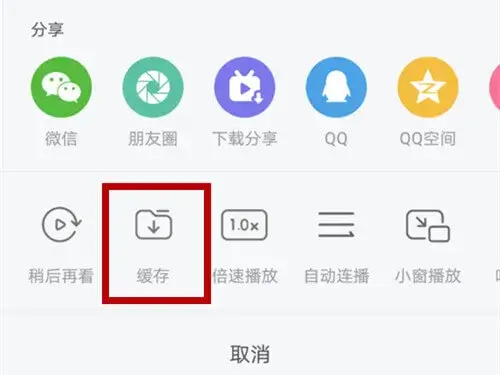
步驟 3轉檔完成後,那就可以點擊介面底部的「我的」欄位。點擊「離線緩存」後,你就會發現成功實現 BiliBili 轉 MP4 了。
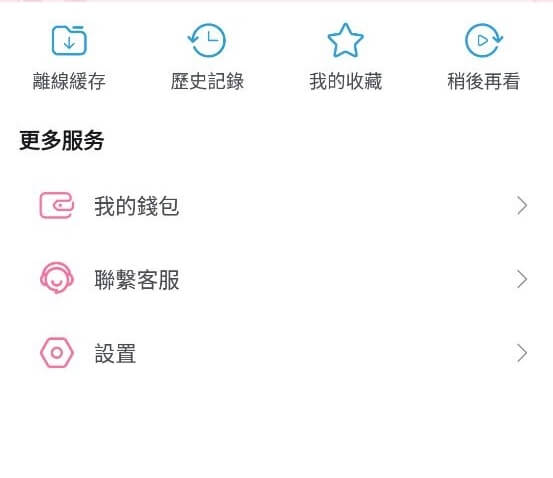
2 方法二:使用 B 站影片轉成 MP4 工具
對於轉檔需求量高的用戶而言,其實我們更推薦你使用專業的 BiliBili 影片轉 MP4 工具來批量保存 BiliBili 影片。經過測試,我們認為 iMyFone TopClipper 的效果最佳。支援超高畫質的 BiliBili 影片轉檔,速度也非常快。它提供適用於不同裝置和系統的軟體版本,包括 iOS、Android、Mac 和 Windows 等。
👍 iMyFone TopClipper 的強大功能:
- BiliBili 轉 MP4 的成功率高達 99%,無浮水印,絕對是 B 站用戶的一大福音!
- 不僅可以轉檔 MP4,還可以實現 BiliBili 轉 MP3。
- 效能穩定,且完全不含任何廣告,提供絕佳的安全保障。
- 除了 B 站影片轉成 MP4,還支援 YouTube、FB、IG、X 等平台的影片轉檔。
接下來,我們將以電腦版的 iMyFone TopClipper 作為例子,說明具體的 BiliBili 轉 MP4 操作步驟。手機程式和線上網站的操作流程大同小異,即使是科技小白也能輕鬆上手,所以你無須擔心~
步驟 1在電腦下載並安裝軟體後,將 BiliBili 影片轉 MP4 連結貼到上方欄位,然後點擊「搜尋」以繼續。
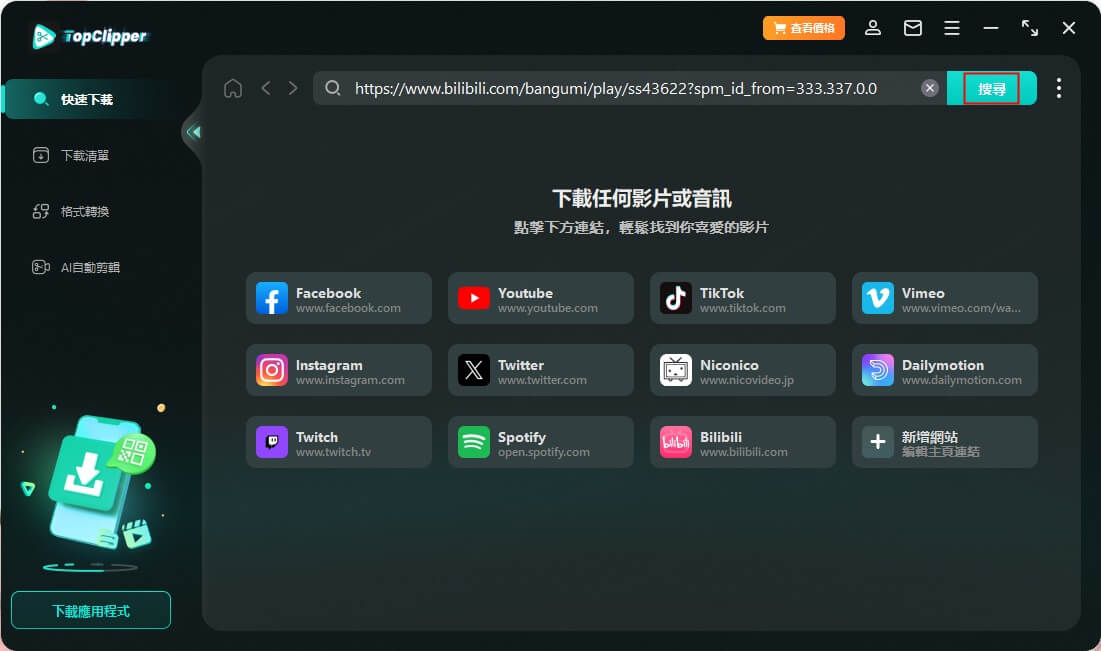
步驟 2當軟體偵測到內容後,你就可以看到影片相關資訊,確認後按下「下載」按鈕。最後軟體就會開始解析此 BiliBili 影片。
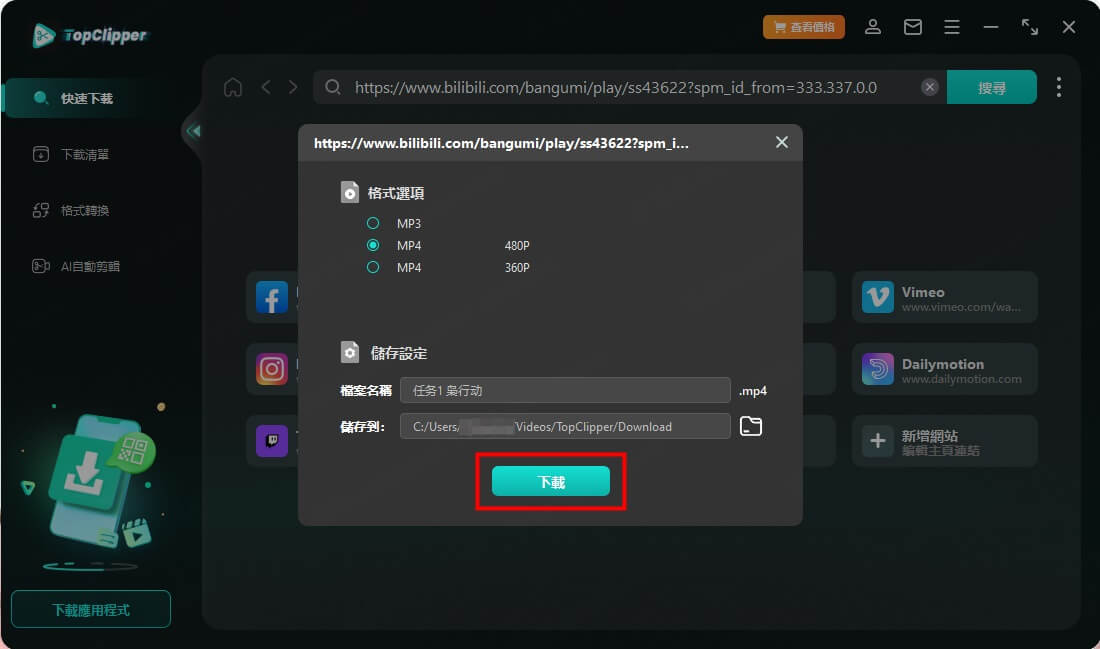
步驟 3最後,選擇軟體主介面左側的「下載清單」圖示,你就可以查看目前的 B 站影片轉成 MP4 進度和所有成功儲存的檔案了。
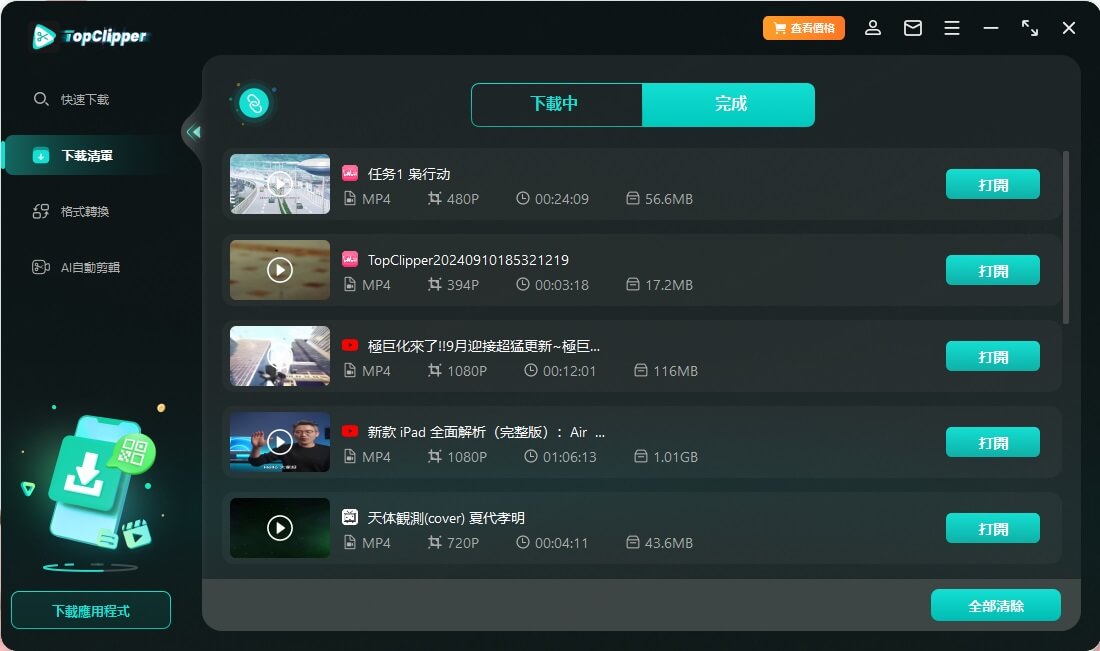
3 方法三:錄製螢幕
如果你只想擷取 BiliBili 影片中的某個特定片段,那錄製螢幕會是一個簡單而有效的方法。許多裝置都內建了錄製功能,所以你無須下載第三方工具,就能夠輕鬆取得正在播放的內容以實現 BiliBili 影片轉 MP4。
貼士
雖然這個方法可以快速將 BiliBili 轉 MP4,但影片解析度會受到裝置的顯示設定和性能所影響。此外,在操作的過程中,你也無法繼續使用裝置,限制性較高,使用體驗也不太友善。同時你也需要在錄製後將不是 MP4 格式的檔案透過其他工具將 B 站影片轉成 MP4,操作較複雜。在 Windows 電腦錄製螢幕
開啟 B 站影片後,同時按下鍵盤「Win」和「G」鍵,你就可以看到螢幕錄影的小工具,點擊「錄製」按鈕即可。
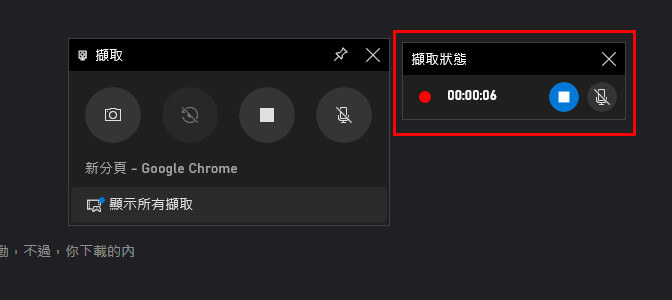
在 Mac 電腦錄製螢幕
搜尋並開啟「QuickTime Player」後,點擊上方菜單的「檔案」>「新增螢幕錄製」,按一下螢幕任一處以開始進行錄製。

在手機錄製螢幕
開啟 iPhone 和 Android 裝置的「控制中心」或「快速設定」面板,然後點擊「螢幕錄影」圖示即可將 B 站影片轉成 MP4。
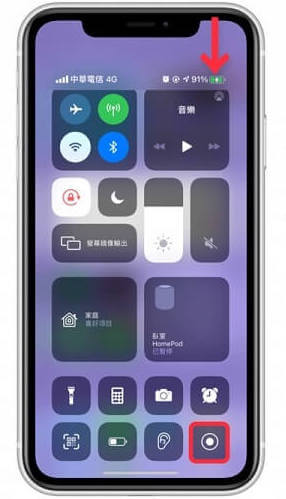
結語
無論你想要在電腦或手機進行 BiliBili 轉 MP4,本篇教學所提供的方法都能夠幫你快速完成操作。如果你想要選擇最高效的方案,並且保持影片的品質,那我們認為 iMyFone TopClipper 就是最優選了。你只需要貼上影片連結就可以一鍵將 BiliBili 影片轉 MP4,想要轉檔多少內容都沒問題。還在等什麼呢?現在就下載軟體試用,你一定不會後悔!







